文章目录
快速了解如何在 Linux 服务器和 Windows 电脑上使用 iPerf3 来测试网络连接,发现游戏丢包等 UDP 连接丢包问题。本教程简单易懂,适合所有水平的用户,让网络优化变得轻松有趣!
准备条件
- 服务端安装 iPerf3,开启 iPerf3 服务(我这里是 Linux)
- 客户端安装 iPerf3,测试访问服务端(我这里是 Windows)
在 Linux 系统上安装 iPerf3
-
使用包管理器安装 iPerf3:
-
在 Debian/Ubuntu 系统上,可以使用
apt包管理器。在终端中运行以下命令:sudo apt-get update sudo apt-get install iperf3 -
在 Red Hat/CentOS 系统上,可以使用
yum包管理器。在终端中运行以下命令:sudo yum install iperf3
-
-
启动 iPerf3 服务器:
-
打开一个终端窗口,并在其中运行以下命令启动 iPerf3 服务器:
iperf3 -s
这将在默认端口(5201)上启动 iPerf3 服务器,请确保服务器端口打开。
-
-
查看测试结果:
- iPerf3 将显示有关连接的信息,包括丢包率等。
要在 Windows 上使用 iPerf3 测试 UDP 是否丢包,您可以按照以下步骤进行操作:
-
下载 iPerf3:
- 访问 iPerf 官方网站。
- 在下载页面中,选择适用于 Windows 的最新版本的 iPerf3,并下载安装程序。
-
安装 iPerf3:
- 运行下载的安装程序,按照提示进行安装。
-
打开命令提示符:
- 按下
Win + R组合键,输入 "cmd" 并按 Enter 键,以打开命令提示符。
- 按下
-
导航到 iPerf3 安装目录:
- 使用
cd命令,将命令提示符的当前目录更改为 iPerf3 安装目录。例如:cd C:\Path\To\iPerf3
- 使用
-
在另一个命令提示符窗口中运行客户端测试:
- 打开另一个命令提示符窗口。
- 运行以下命令以测试 UDP 连接:
iperf3 -c <服务器IP地址> -u请将
<服务器IP地址>替换为您实际的 iPerf3 服务器的 IP 地址。
-
查看测试结果:
- iPerf3 将显示有关连接的信息,包括丢包率等。
-
在 iPerf3 的测试结果中,丢包率信息显示在 "Lost/Total Datagrams" 行中。
iperf-3.1.3-win64>iperf3 -c 111.111.111.222 -u Connecting to host 111.111.111.222, port 5201 [ 4] local 192.168.1.10 port 40126 connected to 111.111.111.222 port 5201 [ ID] Interval Transfer Bandwidth Total Datagrams [ 4] 0.00-1.01 sec 128 KBytes 1.04 Mbits/sec 16 [ 4] 1.01-2.01 sec 128 KBytes 1.05 Mbits/sec 16 [ 4] 2.01-3.01 sec 128 KBytes 1.05 Mbits/sec 16 [ 4] 3.01-4.01 sec 128 KBytes 1.05 Mbits/sec 16 [ 4] 4.01-5.00 sec 128 KBytes 1.05 Mbits/sec 16 [ 4] 5.00-6.01 sec 128 KBytes 1.04 Mbits/sec 16 [ 4] 6.01-7.01 sec 128 KBytes 1.05 Mbits/sec 16 [ 4] 7.01-8.01 sec 128 KBytes 1.05 Mbits/sec 16 [ 4] 8.01-9.00 sec 128 KBytes 1.05 Mbits/sec 16 [ 4] 9.00-10.00 sec 128 KBytes 1.05 Mbits/sec 16 - - - - - - - - - - - - - - - - - - - - - - - - - [ ID] Interval Transfer Bandwidth Jitter Lost/Total Datagrams [ 4] 0.00-10.00 sec 1.25 MBytes 1.05 Mbits/sec 0.498 ms 0/160 (0%) [ 4] Sent 160 datagrams iperf Done.具体解释如下:
0/160表示在测试期间发送了 160 个数据包,而其中有 0 个数据包丢失。(0%)表示丢包率为 0%,即没有丢失任何数据包。
在这个例子中,测试显示没有发生任何数据包丢失。如果丢包率不为 0,就表示在测试过程中有一定比例的数据包丢失了。
这样,您就可以使用 iPerf3 在 Windows 上测试 UDP 连接是否丢包。
iPerf3 提供了多个可选参数,以下是一些常用的 iPerf3 参数:
-
设置带宽:
-b, --bandwidth <n[KM]>:指定带宽,例如-b 10M表示设置带宽为 10 Mbps。
-
设置测试时间:
-t, --time <n>:指定测试运行的时间,单位为秒。
-
设置并发连接数:
-P, --parallel <n>:指定并发连接数,即同时进行的连接数。
-
设置 UDP 参数:
-u, --udp:使用 UDP 而不是默认的 TCP 协议进行测试。--len <n>:设置 UDP 数据包的大小。--ttl <n>:设置 UDP 数据包的生存时间。
-
设置服务器端口:
-p, --port <n>:指定服务器监听的端口,默认为 5201。
-
显示详细信息:
-i, --interval <n>:设置报告之间的时间间隔。-f, --format [kmgtKMGT]:以不同的单位显示报告中的数据。
-
其他选项:
-c, --client <host>:指定客户端连接的主机。-h, --help:显示帮助信息。
这只是一些常见的参数,实际上 iPerf3 提供了更多选项,您可以通过运行 iperf3 --help 查看完整的参数列表和说明。
 技术好学屋
技术好学屋
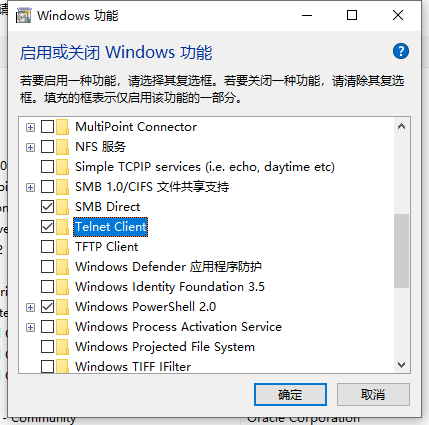
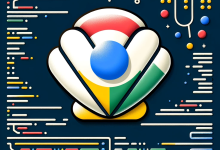


最新评论
搭好后 防火墙就自动关了,请问有没有办法让防火墙开起的情况下,比如添加端口,让梯子能用?
感谢,一次搞定
作者写的就是只能命令行访问,在GUI界面 注册表查询依旧没有走代理。
这个跟bandwagon的一样吗 也是能用v2ray吗
一步步来的,就是不行。
如果不需要了,如何恢复呢?